重装win10系统后微软小娜不能用是怎么回事
更新时间:2022-07-31 13:48:00作者:xinxin
在微软win10系统中,自带有小娜语音识别搜索功能,能够方便用户进行快速搜索打开一些文件或者功能,可是有些用户在电脑重装完win10系统之后,却遇到了小娜功能不能用的情况,面对这种现象应该怎么解决呢?下面小编就来告诉大家重装win10系统后微软小娜不能用解决方法。
推荐下载:win10专业版正版
具体方法:
1、在Windows10桌面,点击左下角的开始按钮,在弹出的菜单中点击左侧边栏的“设置”图标。
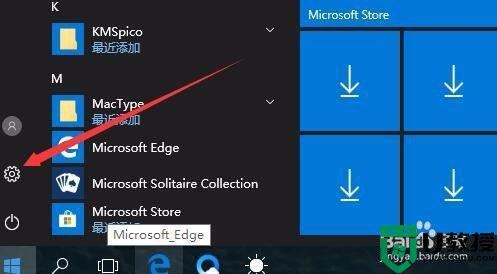
2、这时就会打开Windows10设置窗口,点击窗口中的“搜索”图标。
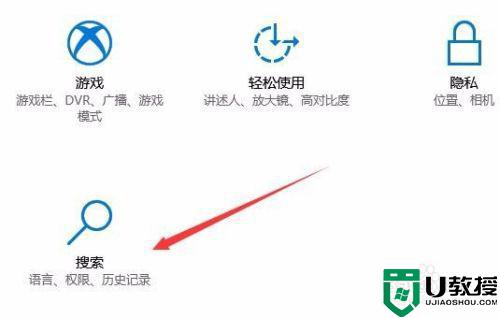
3、在打开的搜索设置窗口中,点击左侧的“语言”菜单项,然后在右侧窗口中找到“语言”下拉按钮。
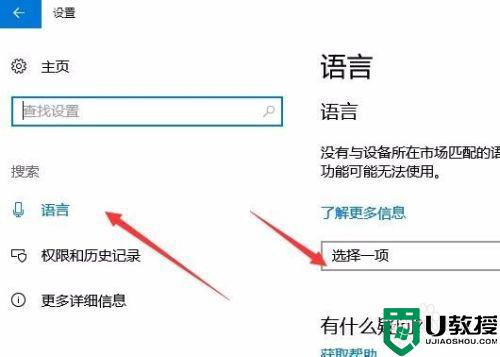
4、在弹出的下拉菜单中点击“中文”菜单项。
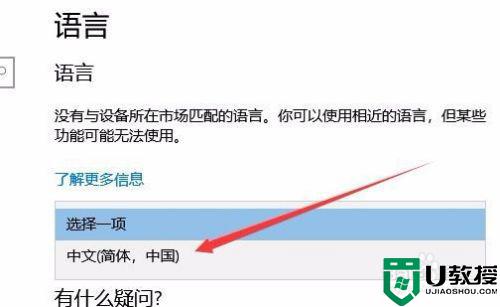
5、这时会弹出语言与设备上的区域匹配工作性能才最佳的提示,不用管提示,直接关闭设置窗口就可以了。

6、点击Windows10左下角的小娜搜索 图标,现在小娜可以正常使用了,同时语音搜索也已正常。
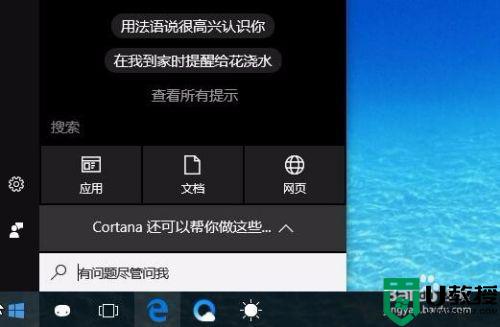
上述就是有关重装win10系统后微软小娜不能用解决方法了,有出现这种现象的小伙伴不妨根据小编的方法来解决吧,希望能够对大家有所帮助。
重装win10系统后微软小娜不能用是怎么回事相关教程
- win10小娜不能使用怎么办 win10系统小娜无法使用如何解决
- win10小娜不见了怎么恢复 win10小娜没了怎么重新安装回来
- win10语音助手小娜无法使用怎么回事 win10语音助手小娜用不了的处理方法
- win10 20h2小娜不能用怎么办 win10 20h2小娜无法打开解决方法
- 如何关闭小娜搜索框win10 win10如何关闭微软小娜搜索框
- win10微软应用商店重置之后不能用修复方法
- win10系统小娜没有声音怎么回事 让win10系统小娜恢复声音的方法
- windows10装完系统后白屏怎么办 win10重装后一直白屏怎么回事
- win10系统怎么怎么办关闭小娜?win10系统彻底关闭小娜的方法
- 更新win10专业版后小娜不能用如何修复
- appdata文件太大了可以删除或移动吗
- win10护眼豆沙绿怎么设置
- win10打印功能print spooler自动停止运行怎么解决
- Win10系统中可通过命令读取受保护的Wi-Fi 密码
- win10清理删除hiberfil文件方法介绍
- win10字体无法复制到对应文件夹怎么解决
win10系统教程推荐
- 1 window10投屏步骤 windows10电脑如何投屏
- 2 Win10声音调节不了为什么 Win10无法调节声音的解决方案
- 3 怎样取消win10电脑开机密码 win10取消开机密码的方法步骤
- 4 win10关闭通知弹窗设置方法 win10怎么关闭弹窗通知
- 5 重装win10系统usb失灵怎么办 win10系统重装后usb失灵修复方法
- 6 win10免驱无线网卡无法识别怎么办 win10无法识别无线网卡免驱版处理方法
- 7 修复win10系统蓝屏提示system service exception错误方法
- 8 win10未分配磁盘合并设置方法 win10怎么把两个未分配磁盘合并
- 9 如何提高cf的fps值win10 win10 cf的fps低怎么办
- 10 win10锁屏不显示时间怎么办 win10锁屏没有显示时间处理方法

